[Samsung FRP išspręsta] Kaip apeiti FRP „Samsung“.
įvairenybės / / June 09, 2022
Gali tapti svarbu apeiti FRP „Samsung“. Taip gali nutikti dėl daugelio priežasčių, pavyzdžiui, galbūt įsigijote naudotą „Samsung“ telefoną arba pamiršote ekrano užrakto slaptažodį. Visose šiose situacijose ji tampa gyvybiškai svarbi apeiti „Google“ paskyros patvirtinimą.
Šiame straipsnyje jūs sužinosite, kaip tai padaryti apeiti Google paskyrą. Supažindinsime jus su geriausia turima programine įranga apeiti FRP Samsung. Šiame straipsnyje pabrėžiamos nuostabios šios programinės įrangos vartotojams teikiamos funkcijos. Šiame straipsnyje taip pat pateikiamas išsamus vadovas, kaip naudoti šią programinę įrangą, kad galėtumėte apeiti FRP be jokio vargo.
Šiame straipsnyje minimas vadovas žingsnis po žingsnio buvo paaiškintas naudojant paveikslėlius, kad galėtumėte geriau suprasti visą naudojimo procesą FRP aplinkkelio įrankis.
Geriausia programa Android užrakinimo ekrano pašalinimasyra Dr. Fone- Ekrano atrakinimas (Android). Ši programinė įranga turi keletą nuostabių funkcijų, kurios išgarsino šią programinę įrangą.
„Dr. Fone“ naudojimo vadovas – ekrano atrakinimas („Android“), jei naudojate 6/9/10 Android versijas
Šiame procese, norint išjungti Google FRP, naudojamas PIN kodo nustatymo iš naujo metodas. Veiksmai yra šie:
1 veiksmas: pagrindiniame programinės įrangos puslapyje turite atidaryti „Ekrano atrakinimą“ ir įsitikinti, kad per šį procesą jūsų įrenginys prijungtas prie „Wi-Fi“.
Skelbimai
2 veiksmas: spustelėkite „Atrakinti Android ekraną ir FRP“.

3 veiksmas: pasirinkite parinktį „Pašalinti Google FRP užraktą“. apeiti „Google“ paskyros patvirtinimą savo Samsung įrenginyje.

Skelbimai
4 veiksmas: jums bus pateiktos parinktys. Pasirinkite savo OS versiją. Jei nežinote savo OS versijos, galite pasirinkti trečią parinktį.
5 veiksmas: prijunkite telefoną prie kompiuterio naudodami USB kabelį.

Skelbimai
6 veiksmas: iš karto po to, kai įrenginys bus prijungtas, ekrane pasirodys pranešimas įrenginio informaciją, kad galėtumėte patvirtinti ir išsiųsti pranešimą į užrakintą Samsung įrenginį.
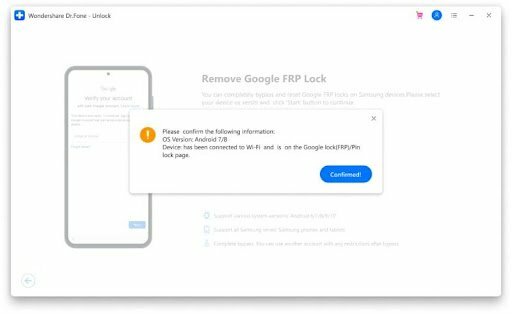
7 veiksmas: spustelėkite parinktį „Peržiūrėti“. Tada būsite nukreipti į „Samsung App Store“. Ten turite įdiegti arba atidaryti „Samsung interneto naršyklę“. Tada įveskite šį URL „Samsung“ interneto naršyklėje „drfonetoolkit.com“.

8 veiksmas: tada puslapyje „Android6/9/10“ pasirinkite savo OS versiją. Po to eikite į mygtuką „Atidaryti nustatymus“. Dabar turite pasirinkti parinktį „Prisegti“.

9 veiksmas: bakstelėkite parinktį „Nereikalauja“, tada spustelėkite „Tęsti“.
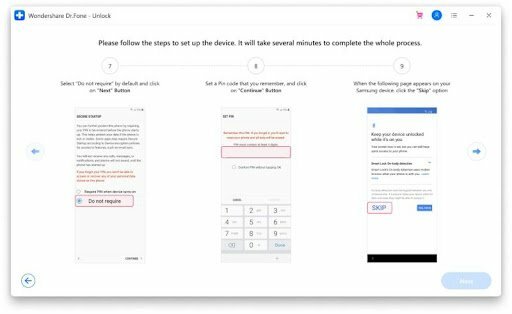
10 veiksmas: dabar turėsite nustatyti PIN kodą kitiems veiksmams. Turite atsiminti PIN kodą.
11 veiksmas: norėdami tęsti procesą, spustelėkite parinktį „Praleisti“.
12 veiksmas: spustelėkite mygtuką „
13 veiksmas: atlikdami šį veiksmą, turite įvesti PIN kodą, kurį nustatėte prieš kelias minutes PIN puslapyje, tada spustelėkite parinktį "Tęsti".
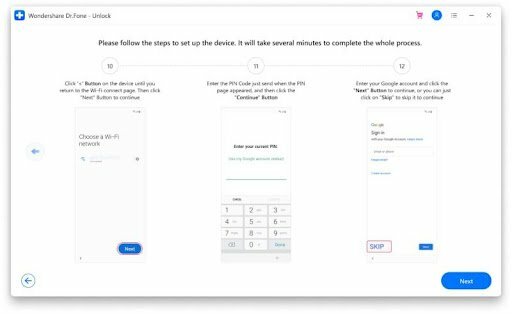
14 veiksmas: jums bus parodytas „Google“ paskyros prisijungimo puslapis su praleidimo parinktimi, galėsite sėkmingai apeiti FRP. Spustelėkite parinktį „Praleisti“ ir eikite į priekį.
15 veiksmas: „Samsung“ įrenginyje sėkmingai pašalinote „Google FRP“ užraktą.

„Dr. Fone“ naudojimo vadovas – ekrano atrakinimas („Android“), jei naudojate 7/8 „Android“ versijas
Pagrindiniai šio metodo veiksmai yra panašūs į 1–7 žingsnius, atliktus šiame straipsnyje aptartam ankstesniam metodui. Pradedame nuo to, kur prasideda skirtumas, žingsniai yra tokie:
1 veiksmas: naršyklės puslapyje pasirinkite mygtuką „Android7/8“.

2 veiksmas: dabar turėsite spustelėti mygtuką „Atsisiųsti APK“, kad įdiegtumėte apk failą.

3 veiksmas: spustelėkite mygtuką „Atidaryti“, kad įdiegtumėte jį sėkmingai įdiegę APK failą.
4 veiksmas: leiskite šaltiniui sutikti su saugos iššokančiu pranešimu. Spustelėkite parinktį „
5 veiksmas: vykdykite programinės įrangos vadovą, kad užbaigtumėte diegimą.
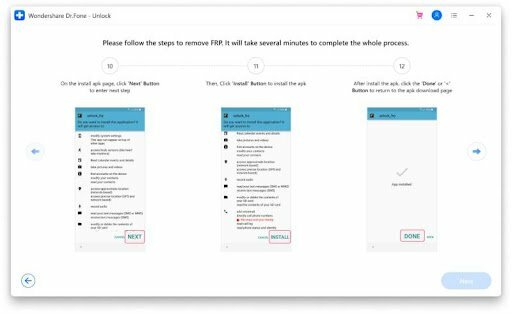
6 veiksmas: būsite grąžinti į APK atsisiuntimo puslapį, tada spustelėkite parinktį „Atidaryti nustatymus“.
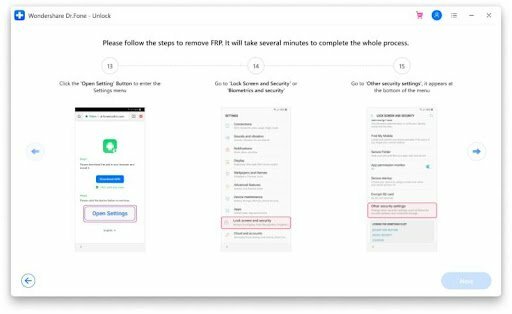
7 veiksmas: dabar turite eiti į „Užrakinimo ekranas ir sauga arba Biometrijos ir saugos parinktys > Kiti saugos nustatymai > Įrenginio administratoriai arba Įrenginio administratoriaus programos“.
8 veiksmas: išjunkite „Android Device Manager“ ir spustelėkite parinktį „Rasti mano įrenginį“. Norėdami patvirtinti, pasirinkite parinktį „Išjungti“.

9 veiksmas: turite išjungti „Google Play“ paslaugą, eikite į „Nustatymai > Programos > „Google Play“ paslaugos ir „Google Play“ parduotuvė. Tada pasirinkite parinktį „Išjungti“.

10 veiksmas: grįžkite į APK atsisiuntimo puslapį ir bakstelėkite parinktį „Nustatymai“.

11 veiksmas: prisijunkite prie esamų „Google“ paskyrų arba tiesiogiai sukurkite naują.

12 veiksmas: spustelėkite „Sutinku“.
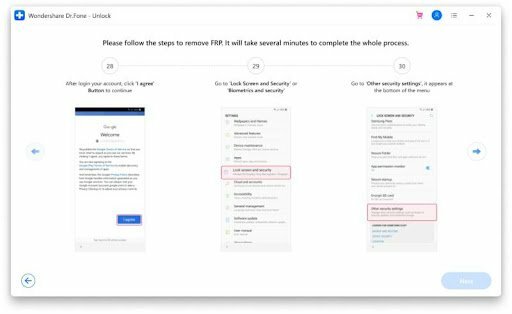
13 veiksmas: Atkurkite „Rasti mano įrenginį“, „Android“ įrenginių tvarkytuvę, „Google Play“ paslaugą ir „Google Play“ parduotuvės paslaugas eikite į „Nustatymai“.

14 veiksmas: sėkmingai atkūrę paslaugas, iš naujo paleiskite „Samsung“ įrenginį ir FRP „Samsung“ apėjimo procesas bus sėkmingas.
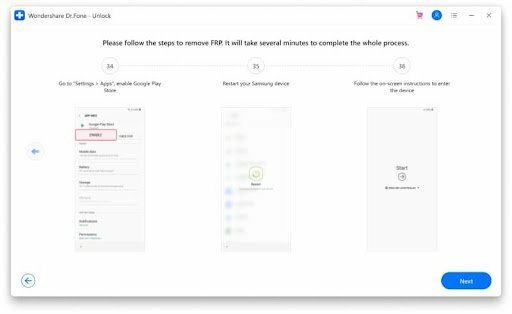
![[Samsung FRP išspręsta] Kaip apeiti FRP „Samsung“.](/uploads/acceptor/source/93/a9de3cd6-c029-40db-ae9a-5af22db16c6e_200x200__1_.png)
![Atsisiųsti MIUI 10.3.4.0 „Global Stable ROM“, skirtą „Redmi 8“ [V10.3.4.0.PCNMIXM]](/f/ce6b9b6e6076437f2491d536b95624fa.jpg?width=288&height=384)

